विज्ञापन
 कई टीवी और मूवी-आधारित वेबसाइटों के संपादक के रूप में, यह अक्सर वीडियो क्लिप से छवियों को हथियाने में सक्षम होने के लिए काम आता है। अब निश्चित रूप से ऐसा करने के कई तरीके हैं (VideoLan के VLC प्लेयर का उपयोग करना मेरा पसंदीदा है) लेकिन अभी तक मैं केवल एक विधि है जिसमें एक माउस के साथ एक क्लिप से दसियों, सैकड़ों या यहां तक कि हजारों कैद हड़पने के लिए पर क्लिक करें। सौभाग्य से, परिणाम शानदार हैं, प्रश्न में एप्लिकेशन छवि प्रारूप को निर्दिष्ट करने का एक सरल साधन प्रदान करता है, कब्जा करने के लिए तख्ते की संख्या, कब्जा करने के लिए एक अंतराल और एक संकल्प।
कई टीवी और मूवी-आधारित वेबसाइटों के संपादक के रूप में, यह अक्सर वीडियो क्लिप से छवियों को हथियाने में सक्षम होने के लिए काम आता है। अब निश्चित रूप से ऐसा करने के कई तरीके हैं (VideoLan के VLC प्लेयर का उपयोग करना मेरा पसंदीदा है) लेकिन अभी तक मैं केवल एक विधि है जिसमें एक माउस के साथ एक क्लिप से दसियों, सैकड़ों या यहां तक कि हजारों कैद हड़पने के लिए पर क्लिक करें। सौभाग्य से, परिणाम शानदार हैं, प्रश्न में एप्लिकेशन छवि प्रारूप को निर्दिष्ट करने का एक सरल साधन प्रदान करता है, कब्जा करने के लिए तख्ते की संख्या, कब्जा करने के लिए एक अंतराल और एक संकल्प।
प्रश्न में उपकरण है K- मल्टीमीडिया प्लेयर, जिसे आपने KMPlayer, KMPlayer या KMP लेबल देखा होगा। स्क्रीन कैप के लिए अपनी क्षमता से परे, केएमपी एक पूरी तरह से चित्रित मीडिया प्लेयर है, जो कई खेलने में सक्षम है VCD और DVD, MKV, Ogg, OGM, 3GP, MPEG-1/2/4, AVI और WMV, RealMedia, FLV जैसे प्रारूप जल्दी समय।
KMPlayer डाउनलोड कर रहा है
सभी के सर्वश्रेष्ठ, यह सॉफ्टवेयर मुफ़्त है, और इससे उपलब्ध है PandoraTV, जहां आपको इसकी क्षमताओं के साथ-साथ न्यूनतम सिस्टम आवश्यकताओं की एक विस्तृत सूची मिलेगी। आपका सिस्टम इंस्टॉलेशन के लिए कम से कम 30 एमबी और स्क्रीन कैप्चर के अलावा कई और चीजों से लैस होना चाहिए। आपके पास DirectX 9.0 भी होना चाहिए।
सबसे महत्वपूर्ण बात, वेबसाइट 2000 / XP / Vista (32 बिट) को निर्दिष्ट करने के बारे में बहुत अधिक चिंता न करें। मैं पुष्टि कर सकता हूं कि सॉफ्टवेयर विंडोज 7 अल्टीमेट 64-बिट पर चलता है, और अन्य संस्करणों के लिए किसी भी मुद्दे का कोई संकेत नहीं मिला है (Microsoft) विंडोज 7 संगतता केंद्र इसे संगत मानता है)।
KMPlayer डाउनलोड करने के बाद, इसे से लॉन्च करें शुरू मेनू और उपयोग करें खुली फाइल प्लेबैक को नियंत्रित करने के लिए एक वीडियो क्लिप को लोड करने के लिए बटन पर बटन (इसे पहले देखने के लिए स्वतंत्र महसूस करें!)
स्क्रीन कैप्चर विकल्प ढूँढना
स्क्रीन पर कब्जा करना शुरू करने के लिए, डेस्कटॉप पृष्ठभूमि के लिए आदर्श, आगामी फिल्मों या टीवी एपिसोड के बारे में खराब सुराग के लिए या अपने दोस्तों के साथ साझा करने के लिए उपयोग करें नियंत्रण बॉक्स पर / बंद खिलाड़ी के निचले-बाएँ कोने में बटन। इसमें एक विशिष्ट सेटिंग "कॉग" की उपस्थिति है; कंट्रोल बॉक्स को दबाकर भी खोला जा सकता है Alt + G.

फिर आपको नियंत्रण बॉक्स के शीर्ष पर पांचवें मेनू को चुनने की आवश्यकता होगी। यदि आप प्रत्येक पर अपने माउस पॉइंटर को घुमाते हैं तो आप देखेंगे कि टूलटिप सभी जापानी में हैं। इस बारे में चिंता न करें - अंतिम टूलटिप अंग्रेजी में है, और पढ़ता है पसंद. आपको बस इससे पहले एक का चयन करना होगा, जैसा कि सचित्र है।
यहां से, क्लिक करें अधिक… खोलने के लिए फ्रेम निकालना विंडो (अब जब आप जानते हैं कि इसे कहां खोजना है तो आप इसका उपयोग कर सकते हैं Ctrl + जी जब भी आपको इसे एक्सेस करने की आवश्यकता हो, तो खिलाड़ी दृश्य से शॉर्टकट)।
एक स्क्रीन कैप्चर कॉन्फ़िगर करना
विभिन्न विकल्प उपलब्ध हैं। आपको पहले यह देखना चाहिए कि किस फोल्डर में निर्दिष्ट है में उद्धरण करना: विंडोज एक्सप्लोरर के माध्यम से अनुभाग आसानी से एक्सेस किया जाता है, और यह कि छवि प्रारूप अपनी आवश्यकताओं के लिए उपयुक्त है। ध्यान दें कि आप एक जोड़ सकते हैं उपसर्ग यदि आपको कई पास बनाने के दौरान उनकी छँटाई करने की आवश्यकता है, तो छवियों के लिए उपयोगी।
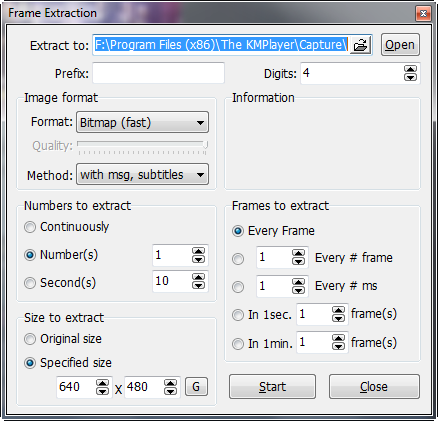
निकालने के लिए नंबर तथा निकालने के लिए तख्ते आत्म-व्याख्यात्मक हैं - ये विकल्प निर्धारित करेंगे कि कितने कैप्चर किए गए हैं।
मेरी व्यक्तिगत प्राथमिकता का चयन करना है लगातार के तहत विकल्प निकालने के लिए नंबर और सेट करने के लिए हर # फ्रेम के तहत 26 निकालने के लिए तख्ते. इसका कारण सरल है - 26 फ्रेम वह है जो मानव आंख प्रति सेकंड देखती है, और इसलिए तख्ते की इष्टतम संख्या पर कब्जा करने के लिए आदर्श है।
अपने विकल्पों की जाँच करें
अपना पहला बल्क स्क्रीन कैप्चर चलाने से पहले, खेलने से पहले विकल्पों को एक बार जांचना सुनिश्चित करें। बहुत अधिक या पर्याप्त कैप्चर के साथ समाप्त करना बहुत आसान है, लेकिन सबसे महत्वपूर्ण बात यह है कि आप क्लिप से मुख्य फ़्रेम कैप्चर कर सकते हैं इतने उच्च रिज़ॉल्यूशन पर कि आप कॉन्फ़िगरेशन चरण में बस थोड़ा लापरवाह होकर हार्ड डिस्क ड्राइव को भर सकते हैं।
सबसे अच्छी रणनीति एक रन-थ्रू है, जिसमें एक छोटी छवि संकल्प निर्दिष्ट है (शायद 480 × 360)। आप इसके साथ कर सकते हैं आकार निकालने के लिए के निचले बाएं कोने में अनुभाग फ्रेम निकालना खिड़की।
क्लिक करें शुरू KMPlayer में क्लिक करें खेल कैप्चर करना शुरू करने के लिए अपने वीडियो क्लिप पर।
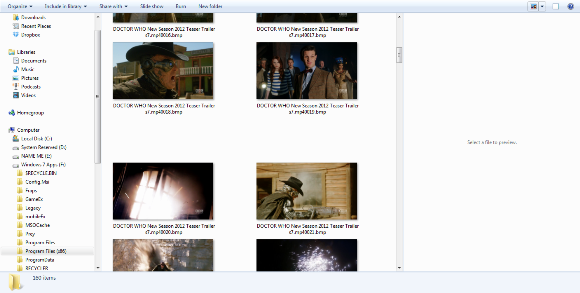
आप कैप्चर को बचाने के लिए चयनित फ़ाइल को खोल सकते हैं ताकि उन्हें देखने के रूप में वे बनाये जा सकें, लेकिन चेतावनी दी जा सकती है - गलत कॉन्फ़िगरेशन के माध्यम से सॉर्ट करने के लिए यह एक कठिन फ़ोल्डर बना सकता है।
निष्कर्ष
नि: शुल्क और प्रभावी समाधान जाने के रूप में, KMPlayer सर्वश्रेष्ठ में से एक प्रदान करता है। स्क्रीन कैप्चर सुविधा केवल इस फीचर-पैक ऐप के हिमशैल की नोक है, जो सक्षम भी बनाती है वीडियो कैप्चर, ऑडियो कैप्चर और यहां तक कि इसके आसान उपयोग के माध्यम से विभिन्न ब्राउज़र-आधारित गेम तक पहुंच इंटरफेस।
क्रिश्चियन Cawley सुरक्षा, लिनक्स, DIY, प्रोग्रामिंग, और टेक समझाया के लिए उप संपादक है। वह वास्तव में उपयोगी पॉडकास्ट का भी निर्माण करता है और डेस्कटॉप और सॉफ्टवेयर समर्थन में व्यापक अनुभव रखता है। लिनक्स प्रारूप पत्रिका में एक योगदानकर्ता, ईसाई रास्पबेरी पाई टिंकरर, लेगो प्रेमी और रेट्रो गेमिंग प्रशंसक है।


